Если у Вас появятся вопросы, Вы можете позвонить на горячую линию ЧГУ им. И.Н. Ульянова 8 800 550 79 88 (звонок бесплатный), 45-23-39, 45-82-81.
Инструкция по работе с личным кабинетом электронного заявления абитуриента
Шаг 1. Регистрация в личном кабинете абитуриента.
 |
Для подачи заявления необходимо пройти по ссылке «Процедура регистрации».
Заполнить и отправить заявку на получение логина и пароля (длина пароля должна быть не менее 8 символов).

Внимание!!! Не забудьте поставить галочку – Подтверждаю, что согласен

На экране увидите следующее сообщение:

В личный кабинет можно попасть по ссылке, отправленной на Вашу электронную почту. Уважаемый Иванов Иван Иванович!
Вы получили данное письмо, так как зарегистрировались в личном кабинете абитуриента. Чувашского государственного университета имени И.Н.Ульянова. Для завершения процедуры регистрации перейдите по ссылке: 0539df4d207dee2d20471a828141f5e9 На Ваш электронный адрес будут высланы наименование учетной записи (login) и пароль.
Данное письмо сформировано автоматически и на него не нужно отвечать. Если Вы не проходили регистрацию, просто проигнорируйте это письмо. Если у Вас возникли проблемы с регистрацией, звоните по телефону (8352) 45-23-39.
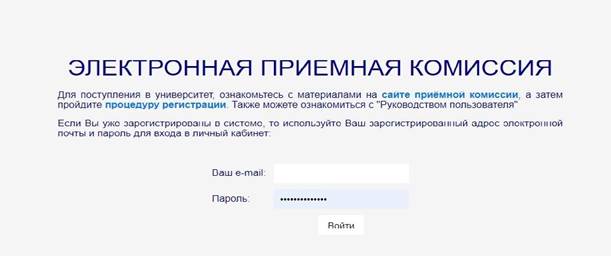 |
Вводим логин и пароль, в открывшемся окне.
Шаг 2. Данные в личном кабинете
Выберите уровень образования, на котором планируете обучения и нажимаем «Подтвердить выбор»:
1. Бакалавриат / Специалитет / Магистратура
|
|
|
2. Ординатура / Аспирантура

· Личные данные. Во вкладке «Личные данные» вводим данные по паспорту, которые необходимо указать (указываем КАК В ПАСПОРТЕ – с точностью до точек и сокращений):




· Паспортные данные. Заполняем паспортные данные, которые необходимо указать (указываем КАК В ПАСПОРТЕ – с точностью до точек и сокращений)).
Загружаем скан паспорта – страницы 2-3 и страницу с регистрацией (желательно в формате pdf в едином файле, размер файла не должен превышать 3 МБ).
Внимание! Если вы сдавали ЕГЭ ранее, но потом поменяли паспорт, – в скан паспорта добавьте страницу с данными прежнего паспорта.

· Контактная информация. Последовательно заполняем все поля. Ставим галочку, если нуждаемся в общежитии и нажимаем «Далее»:



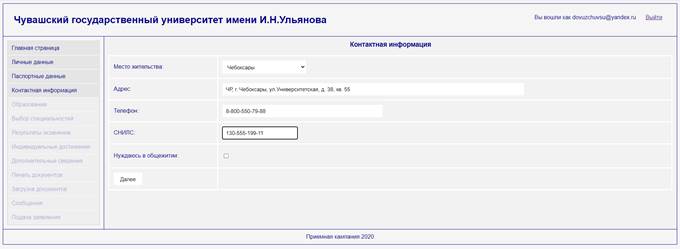

· Образование. Указываем образовательное учреждение, которое вы окончили, изучаемый иностранный язык и реквизиты документа о полученном образовании (аттестата или диплома).
Обратите внимание! Важно правильно внести данные аттестата: если у вас нет серии, то не пытайтесь ее искать – все цифры будут являться номером. Это нормально!
Не забудьте поставить галочку, если Вы впервые собираетесь получить высшее образование.
|
|
|
Загружаем скан документа об образовании – аттестат или диплом, приложение с обеих сторон (желательно в формате pdf в едином файле) – и нажимаем «Сохранить»:
Выберите регион РФ, в котором располагается учебное заведение

Выберите из списка район Чувашской Республики, где располагается учебное заведение, которое Вы закончили

Выберите из списка учебное заведение, где получили документ об образовании

Выберите тип учебного заведения, в котором получили документ об образовании

Год окончания учебного заведения (по документу)

Выберите из выпадающего списка подходящий пункт
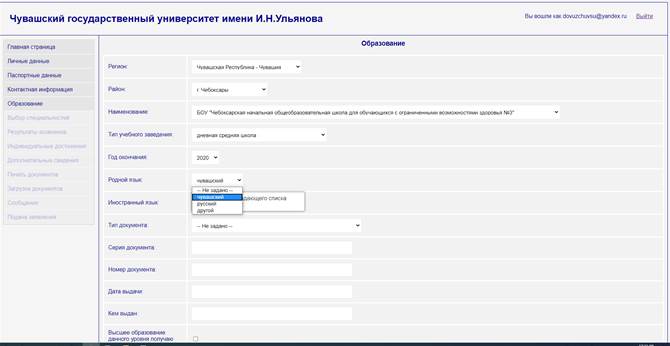
Укажите, какой иностранный язык Вы изучали в школе

Выберите тип документов об образовании, на основании которого Вы будете поступать

Введите серию документа об образовании, если она есть. Если у вас нет серии, то не пытайтесь ее искать – все цифры будут являться номером. Это нормально! (ставите черточку « - »).
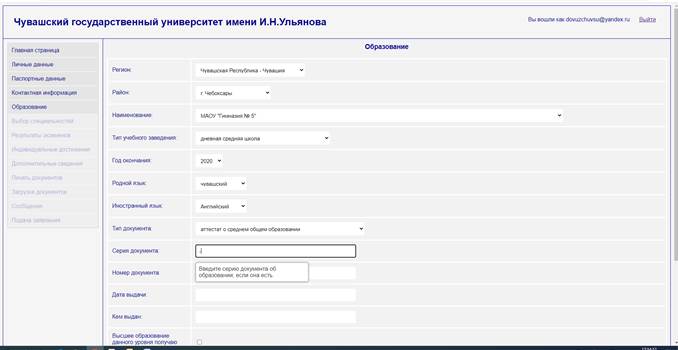
Введите номер документа об образовании

Укажите дату выдачи документа об образовании
|
|
|

Укажите полное наименование учебного заведения, выдавшего документа об образовании
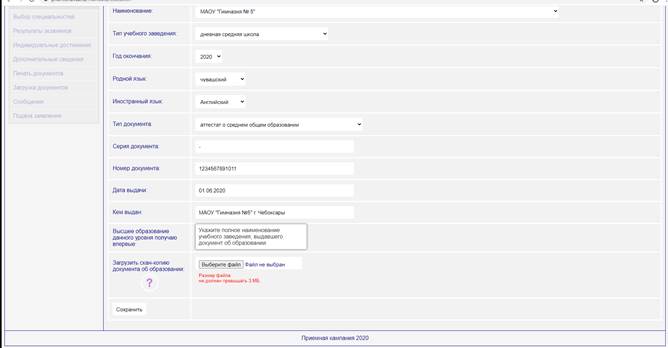
Отметьте, если высшее образование получаете впервые. Не забудьте поставить галочку, если Вы впервые собираетесь получить высшее образование.
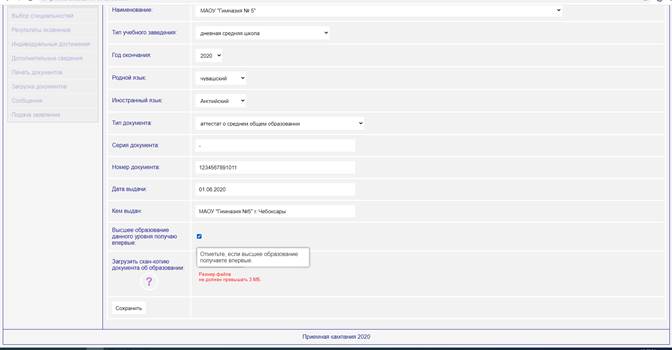
Загрузить скан-копию документа об образовании (размер файла не должен превышать 3 МБ)

При загрузке скан-копии документа об образовании предпочтительно все необходимые страницы собрать в один файл и перевести в формат PDF. Для этого существует множество программ, с помощью которых это можно сделать.
Если это для Вас затруднительно, то тогда загрузите основную страницу документа об образовании обязательно в этом разделе, а остальные необходимые приложения к нему в разделе Загрузка документов выбрав тип документа "Приложения к документу об образовании".

В появившейся вкладке «Выбор специальностей» нажимаем «Добавить»


Выберите из выпадающего списка подходящий пункт, направление подготовки (специальности): Бакалавриат, Специалитет, Магистратура
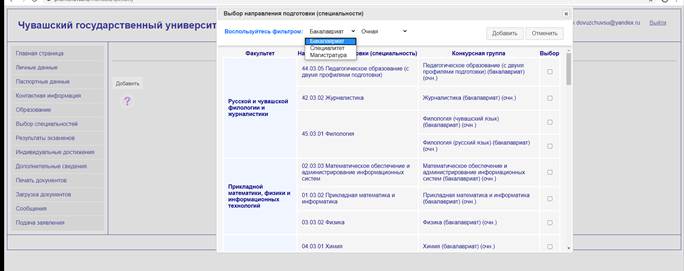
Выберите из выпадающего списка подходящий пункт, указав форму обучения (очная, очно-заочная, заочная).
Важно! Если Вы хотите учиться по очной форме и при этом не нуждаетесь в общежитии и не подлежите призыву на военную службу, рекомендуем отмечать галочкой также очно-заочную форму обучения (Вы это оцените, если Вы не пройдете по конкурсу на бюджетное место очной формы обучения).
|
|
|
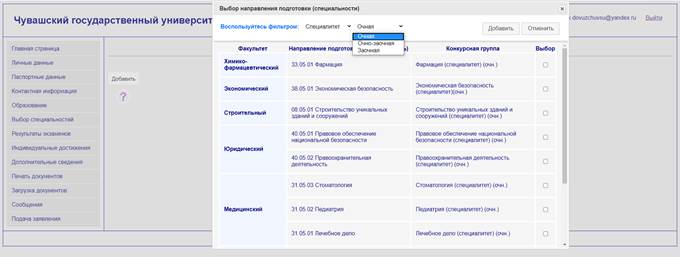
С помощью галочек выбираем до 3 направлений или специальностей.
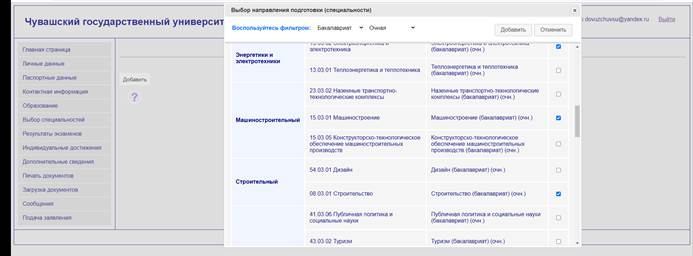

Для добавления направления подготовки или специальности (а точнее конкурсной группы) нажмите кнопку Добавить. При этом откроется окно со списком конкурсных групп, которые сгруппированы по факультетам и направлениям подготовки.
Отметив нужные конкурсные группы, следует нажать кнопку Добавить на верхней панели. Там же имеются кнопки меню для выбора уровня или формы обучения (на рис. обведено красным), с помощью которых Вы сможете устанавливать фильтр на выводимую в окне информацию.

· Выбор специальности. Выберите условие конкурса из предлагаемого перечня (общий конкурс, особая квота, целевая квота, с оплатой (контракт)).
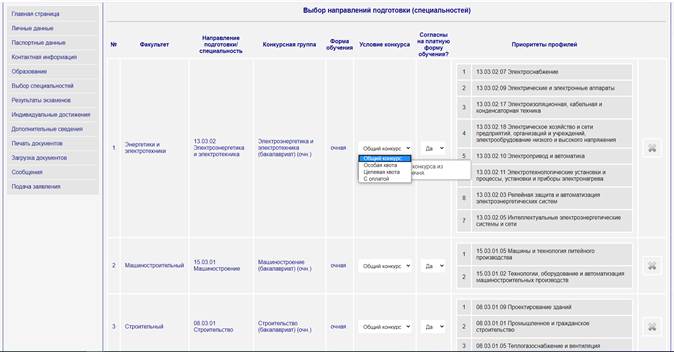
Выбирая «Да», Вы даете согласие на контракт на данный момент. Это ни к чему не обязывает, но предоставляет Вам дополнительные возможности.

Вы можете по своему желанию менять приоритеты образовательных программ (профилей) в пределах выбранной конкурсной группы.
Если Вы наведёте курсор мыши на соответствующий профиль, то при нажатой левой кнопке мыши Вы можете перетащить выбранный профиль в нужное положение (выше или ниже, см. фрагмент экрана на нижнем рис.). Если теперь отпустить нажатую кнопку, профиль займет новое положение. Таким образом, можно расставлять профили в нужном порядке. После всех этих изменений нужно сохранить установившийся порядок, нажав на кнопку "Сохранить приоритеты профилей". Данная операция может понадобиться только в случае наличия нескольких профилей в пределах одной конкурсной группы.

· Результаты экзаменов. Указываем результаты экзаменов в форме ЕГЭ (нажимаем кнопку «Добавить») или выбираем предметы вступительных испытаний, проводимых университетом самостоятельно (для лиц, имеющих профессиональное образование (училище, колледж, техникум, институт, академия, университет).
Напоминаем! Если вы сдавали ЕГЭ ранее, но потом поменяли паспорт, – в скан паспорта добавьте страницу с данными прежнего паспорта.

· Индивидуальные достижения. Вводим личные достижения из предлагаемого списка и загружаем скан-копию подтверждающего документа .
Внимание! Ознакомьтесь с порядком учета баллов за индивидуальные достижения http://abiturient.chuvsu.ru/index.php/ru/info1

Выберите из выпадающего списка подходящий пункт (наименование индивидуального достижения).
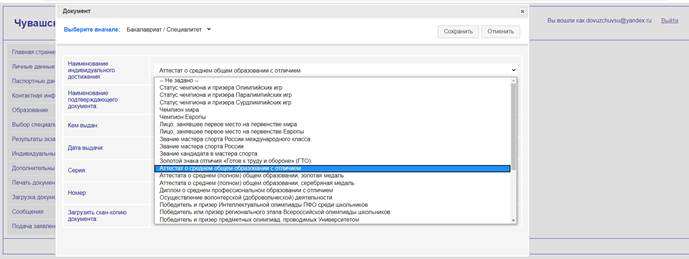
Введите наименование документа (это обязательно).

Укажите, кем выдан подтверждающий документ.

Укажите дату выдачи подтверждающего документа

Введите серию документа, если она есть

Введите номер подтверждающего документа

Необходимо выбрать файл скан-копии документа для загрузки
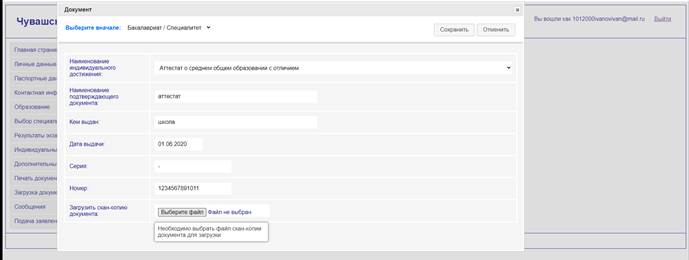
· Дополнительные сведения.
Обратите внимание!
Во вкладке «Дополнительные сведения» заполняем сведения о себе и родителях. Эти сведения необходимы для организации учебного процесса.

· Печать документов. После ввода данных в «Личном документе абитуриента» необходимо распечатать сформированное заявление (Заявление о приеме и заявление о согласии на обработку персональных данных); подписать, отсканировать каждое заявление отдельным файлом (желательно в формате pdf в едином файле), после чего прикрепить в «Личном кабинете абитуриента» их копии (сканы, фото) хорошего качества.
Важно! Документ «Заявление - согласие на зачисление» сразу заполнять не нужно: это последний документ, который вы подаете, когда уже точно знаете, в какой вуз и на какое ОДНО направление поступаете по итогам конкурса. Его НЕ нужно заполнять для каждой из выбранных вами специальностей.



· Загрузка документов.

* Загружайте в этот блок следующие документы:
1) при поступлении не по результатам ЕГЭ: фотография формата 3х4 см;
2) при наличии: документ(ы), подтверждающий(ие) индивидуальные достижения http://abiturient.chuvsu.ru/index.php/ru/info1;
3) при наличии: документ(ы), подтверждающий(ие) право на прием без вступительных испытаний или право быть приравненным к лицам, получившим 100 баллов по соответствующему предмету вступительных испытаний;
4) при наличии: документ(ы), подтверждающий(ие) право на поступление на места в пределах особой квоты;
5) при наличии: договор о целевом обучении.
Для каждого документа может быть загружено одним или несколько файлов в формате JPG, PDF.


Самое главное!
Важно! Мы не увидим Вашего заявления, если Вы не нажмете «Подать заявление» во вкладке «Подача заявления».
Шаг 3. Ожидайте правки
Все заявления проходят проверку у специалистов приемной комиссии. Заявления рассматриваются с понедельника по субботу в рабочее время.
После того как все документы будут загружены, сотрудники приемной комиссии проверят корректность введенной Вами информации. В случае выявления ошибок с Вами свяжутся.
Не забывайте проверять Ваш аккаунт. Через несколько дней, а может и часов, заявление будет либо принято приемной комиссией, либо оператор вернет его Вам для доработки. Мы стараемся указать на все имеющиеся ошибки сразу и последовательно, чтобы уже после одного редактирования Ваше заявление стало идеальным.

Если у Вас появятся вопросы, Вы можете позвонить на горячую линию ЧГУ им. И.Н. Ульянова 8 800 550 79 88 (звонок бесплатный), 45-23-39, 45-82-81.
Дата добавления: 2021-05-18; просмотров: 61; Мы поможем в написании вашей работы! |

Мы поможем в написании ваших работ!
